Eye-Fiにダイレクトモードがきた
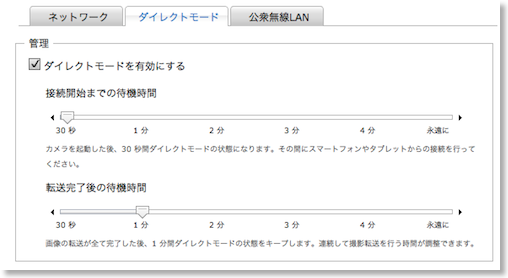
無線LAN機能内蔵SDカードのEye-Fiカードのファームウェアがアップデートされて、ダイレクトモードに対応した。
ダイレクトモードというのは、Eye-Fiカードとスマートフォンなどをダイレクトにワイアレス接続して、撮ったそばから写真をダイレクトに転送するモード。
今日現在では、まだiOS用のアプリがリリースされていないので、Shutter Snitchというアプリを使って試してみた。
Shutter Snitchでは、Eye-Fiを入れてあるデジカメで写真を撮ると、iPhoneやiPadのカメラロールにその写真を保存するということができる。
カメラロールに保存できれば、そこからTwitterでも、Flickrでも、Facebookでも好きな所に飛ばせる。
ダイレクトモードは、いわばiPhoneの内臓カメラ部分をデジカメに置き換えられるようなものなので、待望の機能だった訳だけど、実際に使ってみて、気になったとを書いておく。
面倒そうだったのは、事前にMacに転送するのか、iPhoneに転送するのか、決めないといけないのか、という点。
出来れば、普段はMacに転送する設定にしておき、必要な時だけ、iPhoneから送れるようになること。
アメリカのEye-Fiのサイトを見ると、Eye-Fiの公式アプリでは、一時的に出先で転送先を切り替えられるようなので、ここは少し安心。
iPhoneに切り替えても、MobileMeや、Eye-Fi Viewへの転送も引き継がれるといいんだけど。
あと、出先で途中でiPhoneに転送してしまうと、自宅のMacのiPhotoに最終的に落とす為には、Eye-Fiカードの無線LAN転送は使えない、ということ。
Eye-Fiカードは、新規に撮影された写真を自動転送したあと、転送済みのフラグを立てて、二度と転送されないようにしているっぽい。
なので、いったん出先でiPhoneに転送した写真は、iPhoneからUSB経由などでiPhotoに保存しないといけない。
もう一つは、アクセスポイントの切り替え。
ダイレクトモードは、Eye-Fiカード自体が、アクセスポイントになって、iPhoneなどの無線LAN機器が、そのアクセスポイントに繋がるという図式。
Eye-Fiカードが、アクセスポイントになるには条件があって、自分が、他のアクセスポイントにつながっている時には、自分がアクセスポイントにはなれない。
つまり、自宅内やモバイルルーターが稼働している時には、ダイレクトモードは発動しない。
もっとも、その時は、そのアクセスポイント経由で、iPhoneなりに、画像を転送できる、と思うので、大した問題ではないかもしれない。
もう一つは、iPhoneだけが、アクセスポイントにつながっていて、Eye-Fiカードがつながっていない場合、明示的にiPhone側のアクセスポイントを切り替えないといけない。
公衆無線LANスポットや、会社のアクセスポイントにつながっているときは、面倒そう。
アクセスポイントの件は、いた仕方ない、として、転送先の設定の方は、公式アプリの出来でなんとかなるかもしれないので、期待。
Eye-Fi Connect X2 4GB EFJ-CN-4G


